_可编辑ppt信息图表树状图
- 格式:pptx
- 大小:6.10 MB
- 文档页数:24





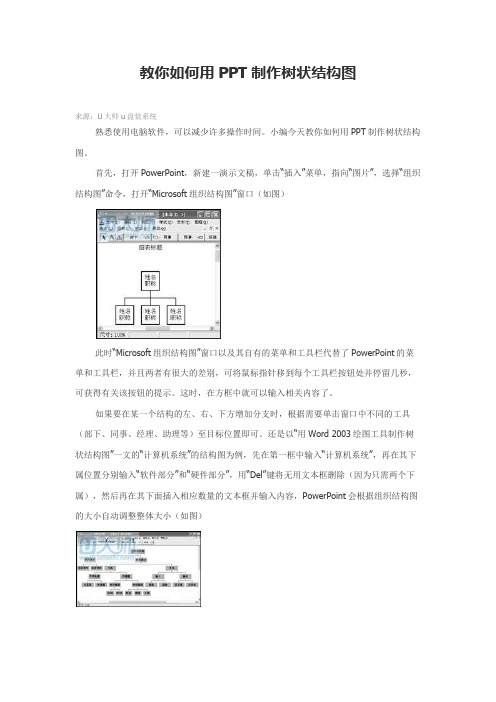
教你如何用PPT制作树状结构图来源:U大师u盘装系统熟悉使用电脑软件,可以减少许多操作时间。
小编今天教你如何用PPT制作树状结构图。
首先,打开PowerPoint,新建一演示文稿,单击“插入”菜单,指向“图片”,选择“组织结构图”命令,打开“Microsoft组织结构图”窗口(如图)此时“Microsoft组织结构图”窗口以及其自有的菜单和工具栏代替了PowerPoint的菜单和工具栏,并且两者有很大的差别,可将鼠标指针移到每个工具栏按钮处并停留几秒,可获得有关该按钮的提示。
这时,在方框中就可以输入相关内容了。
如果要在某一个结构的左、右、下方增加分支时,根据需要单击窗口中不同的工具(部下、同事、经理、助理等)至目标位置即可。
还是以“用Word 2003绘图工具制作树状结构图”一文的“计算机系统”的结构图为例,先在第一框中输入“计算机系统”,再在其下属位置分别输入“软件部分”和“硬件部分”,用“Del”键将无用文本框删除(因为只需两个下属),然后再在其下面插入相应数量的文本框并输入内容,PowerPoint会根据组织结构图的大小自动调整整体大小(如图)这里的效果可以根据自己来设定。
在Microsoft组织结构图编辑器中,还有许多各式各样的组织结构图。
可以在“样式”菜单上选择一种样式(如图)这里要注意的是:在选择样式前,必须先选中需要更改样式的部分。
创建好的组织结构图,应将其保存后再放置至幻灯片上,PowerPoint会将其作为一张普通的图表来对待。
也可以使用PowerPoint中的“绘图”工具栏对其进行多种文字和图形的添加,编辑和修改操作。
还可以通过“文件”菜单下的“另存副本为”保存图表为组织结构图文件(.opx)。
ppt树状图模板在制作PPT时,树状图模板是非常常用的一种模板类型。
它可以清晰地展示出事物的层次结构、分类关系和逻辑流程,使得观众可以一目了然地理解主题内容。
因此,选择合适的PPT树状图模板对于展示内容的清晰度和吸引力至关重要。
首先,我们需要选择一款简洁明了的树状图模板。
模板的选择应当符合展示内容的风格和主题,同时要考虑到观众的审美习惯和接受能力。
一般来说,简洁明了的设计风格更容易引起观众的注意,而过于繁杂的设计反而会分散观众的注意力,降低展示效果。
其次,树状图的层次结构要清晰明了。
每个节点的文字和图形都应当简洁明了,避免出现过多的文字和复杂的图形,以免让观众感到困惑。
同时,节点之间的连接线也要简洁明了,避免交叉和混乱,以确保整个树状图的层次结构清晰可辨。
另外,颜色的运用也是制作树状图模板时需要考虑的重要因素。
合适的颜色搭配不仅可以美化整个PPT页面,还可以加强内容的视觉效果,提升观众的阅读体验。
一般来说,我们可以选择与主题相关的颜色作为主色调,并搭配一些明亮的辅助色,以突出重点内容和区分不同层次。
最后,制作好的树状图模板需要经过反复的审查和修改。
在制作过程中,我们需要不断地调整文字和图形的大小、位置和布局,以确保整个树状图的视觉效果最佳。
同时,也要注意校对文字内容,避免出现错别字和语法错误,以确保展示内容的准确性和专业性。
总的来说,选择合适的PPT树状图模板、清晰明了的层次结构、合理运用颜色和反复修改是制作PPT树状图模板时需要注意的关键点。
只有在这些方面做到位,才能制作出高质量的PPT树状图模板,为观众呈现出清晰、美观、吸引人的展示内容。
巧用PPT制作树状结构图打开PowerPoint,新建一演示文稿,单击“插入”菜单,指向“图片”,选择“组织结构图”命令,打开“ Microsoft组织结构图”窗口(如图1)。
此时“Microsoft组织结构图” 窗口以及其自有的菜单和工具栏代替了PowerPoint的菜单和工具栏,并且两者差别很大,可将鼠标指针移到每个工具栏按钮处并停留几秒,可获得有关该按钮的提示。
这时,可以在方框中输入相关内容。
如果要在某一个结构的左、右、下方增加分支时, 根据需要单击窗口中不同的工具(部下、同事、经理、助理等)至目标位置即可。
还是以“用Word 2003绘图工具制作树状结构图” 一文的“计算机系统”的结构图为例, 先在第一框中输入“计算机系统”,再在其下属位置分别输入“软件部分”和“硬件部分”,用“ Del ”键将无用文本框删除(因为只需两个下属),然后再在其下面插入相应数量的文本框并输入内容,PowerPoint 会根据组织结构图的大小自动调整整体大小(如图2)。
如果你不满足默认的效果,可以通过设置文本字体、颜色;图框样式、颜色;线条样式、颜色等来进行设置,来满足你的要求。
在Microsoft组织结构图编辑器中,还提供了多种样式的组织结构图,可以在“样式” 菜单上选择一种样式(如图3),但此前必须先选中需要更改样式的部分。
一旦创建好了一个组织结构图,应将其保存后再放置至幻灯片上,PowerPoint会将其作为一张普通的图表来对待。
也可以使用PowerPoint中的“绘图”工具栏对其进行多种文字和图形的添加,编辑和修改操作。
还可以通过“文件”菜单下的“另存副本为”保存图表为组织结构图文件(.opx)如果你是一位管理人员,经常为编辑和绘制组织结构图而头疼的话,不妨也使用一下Po werPoint,它可以帮你轻松完成此类工作哟!。